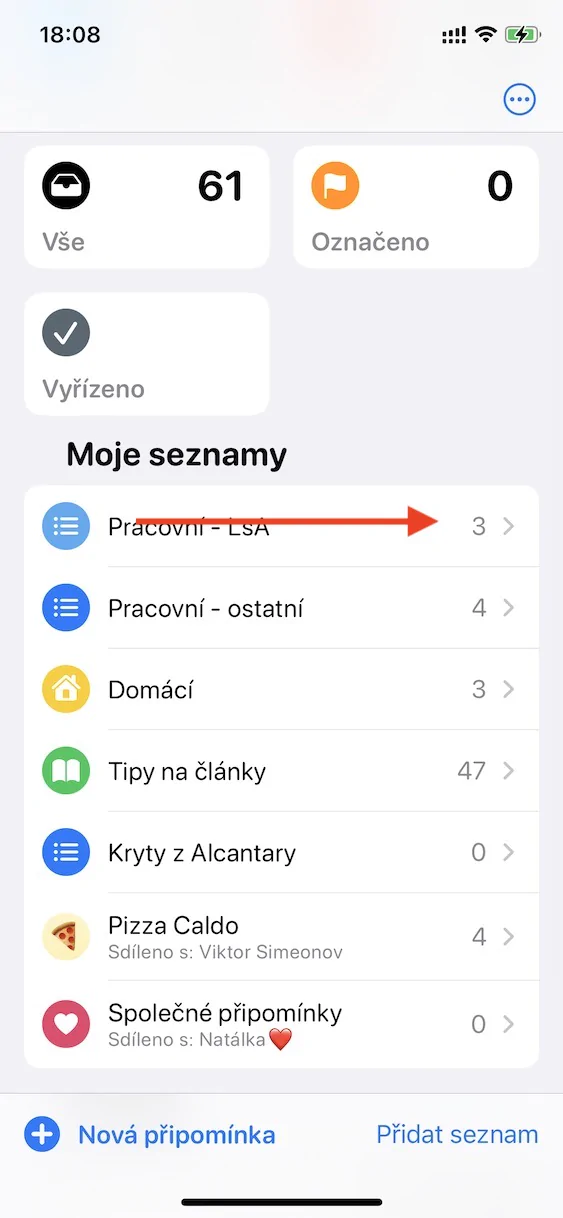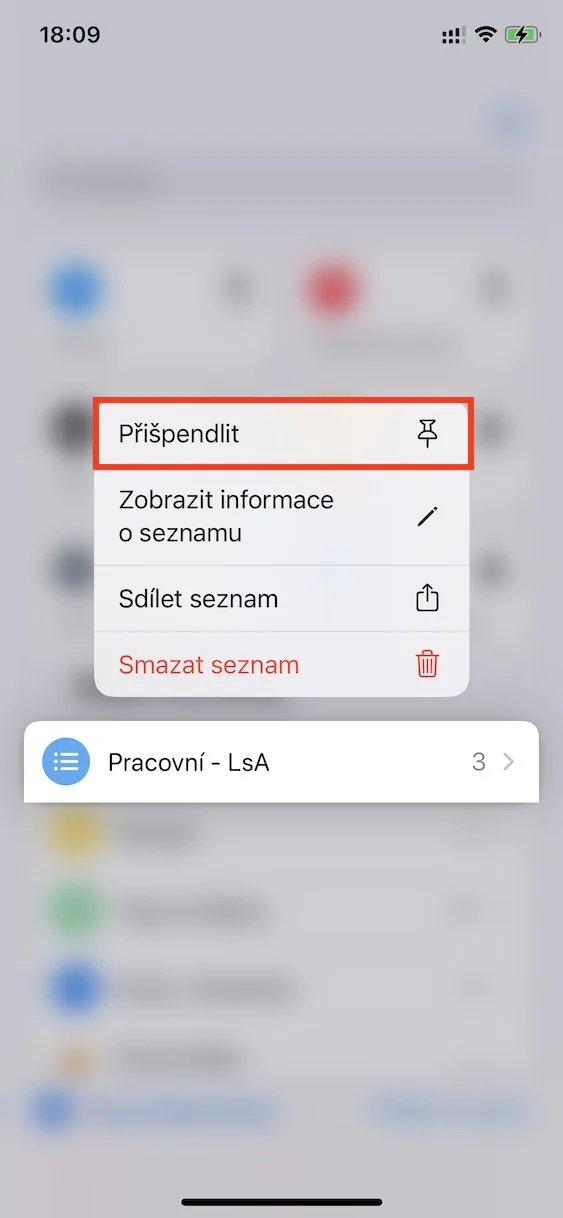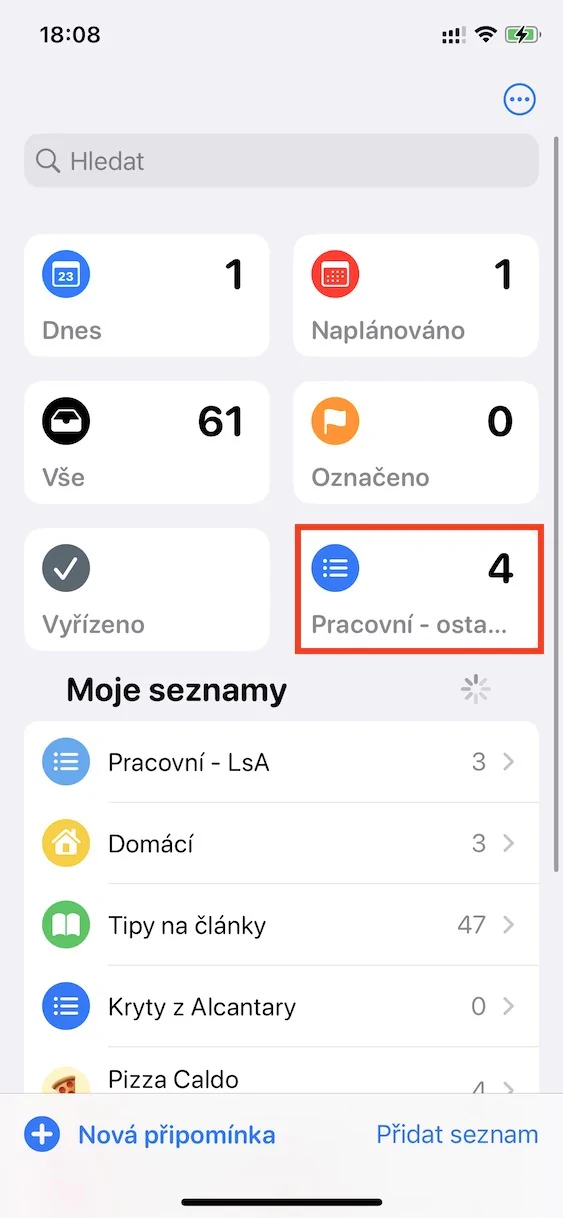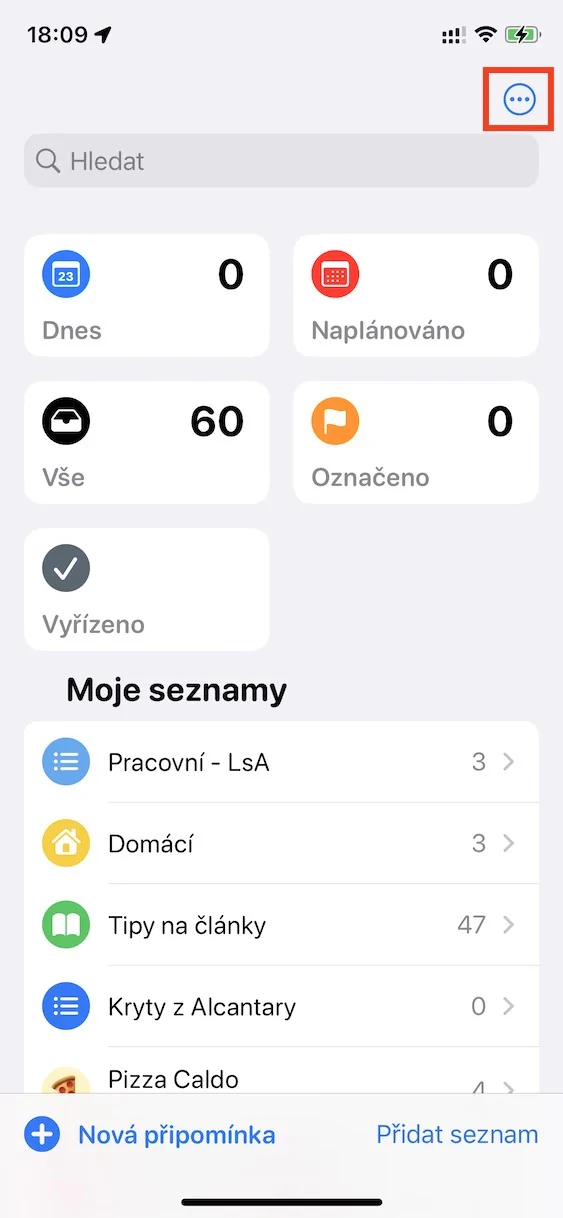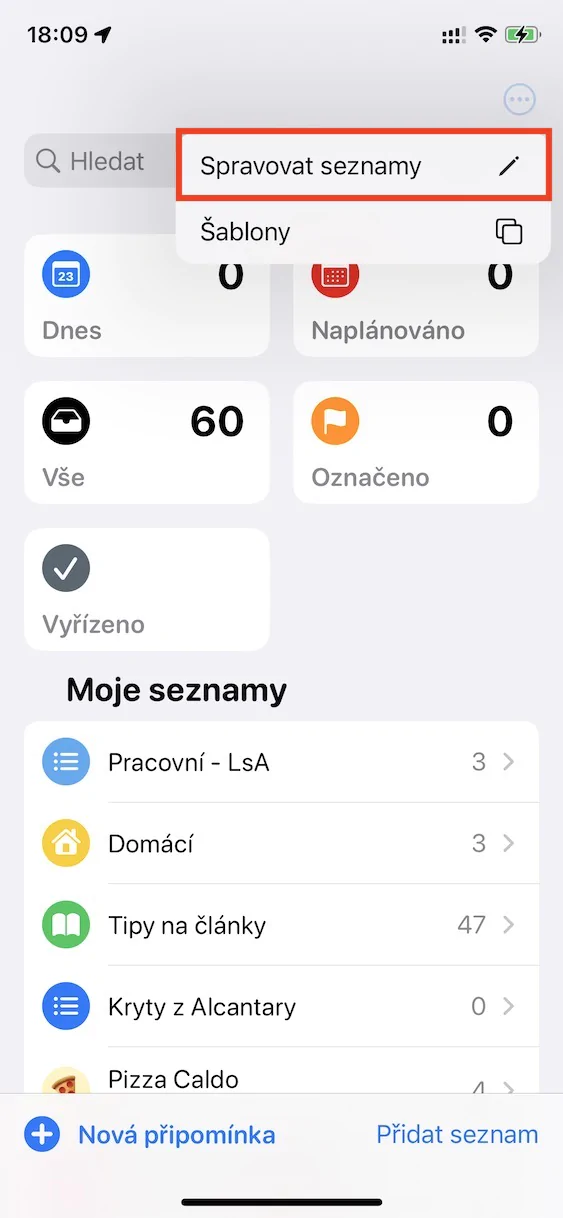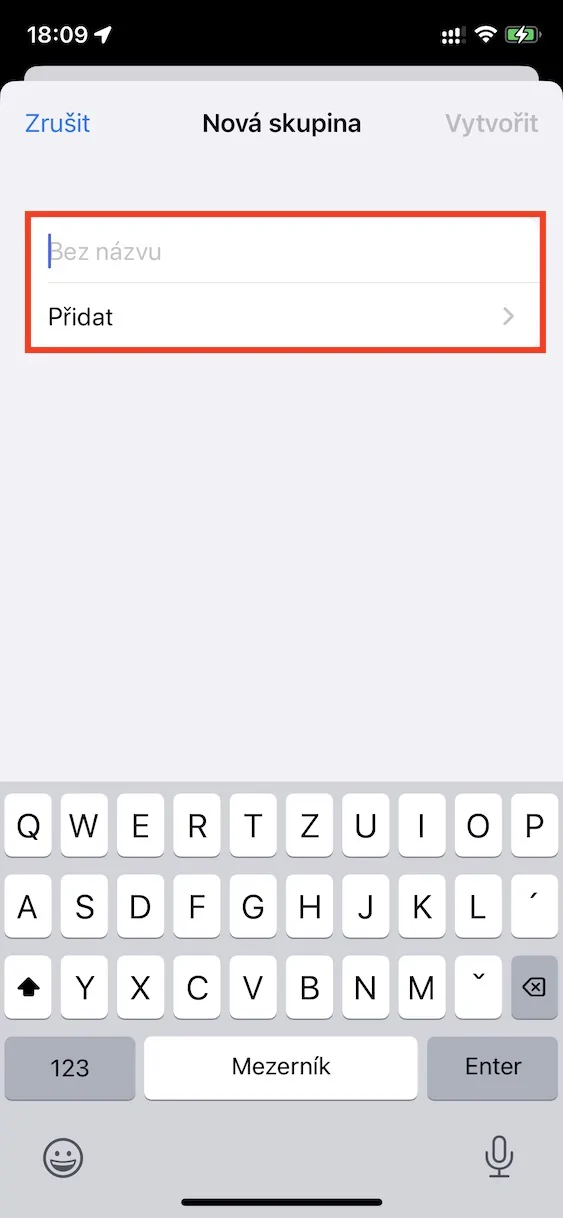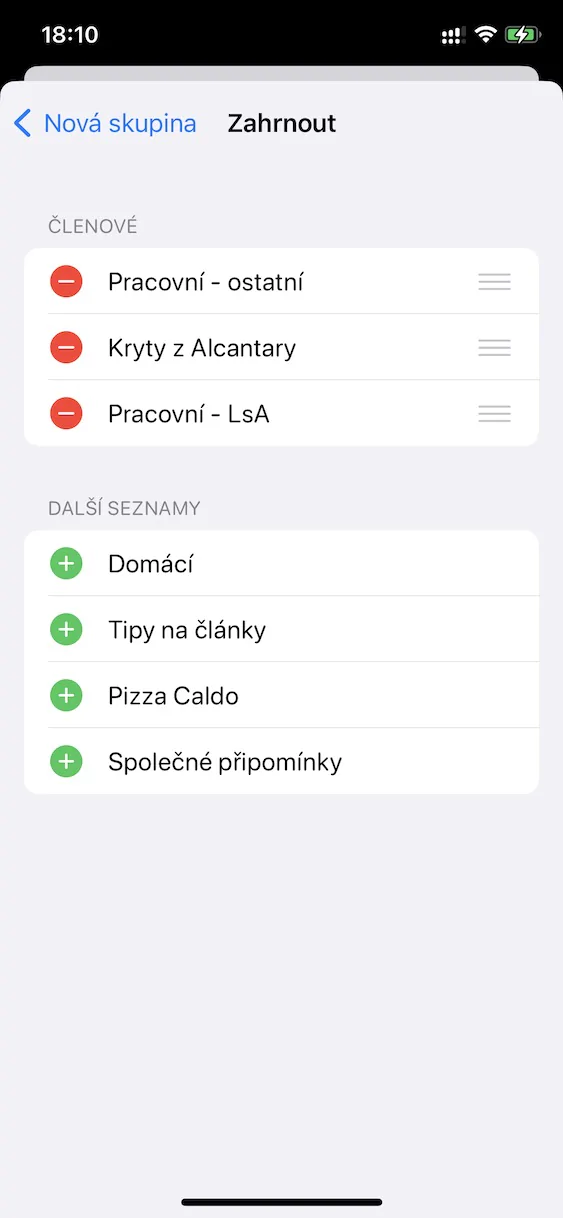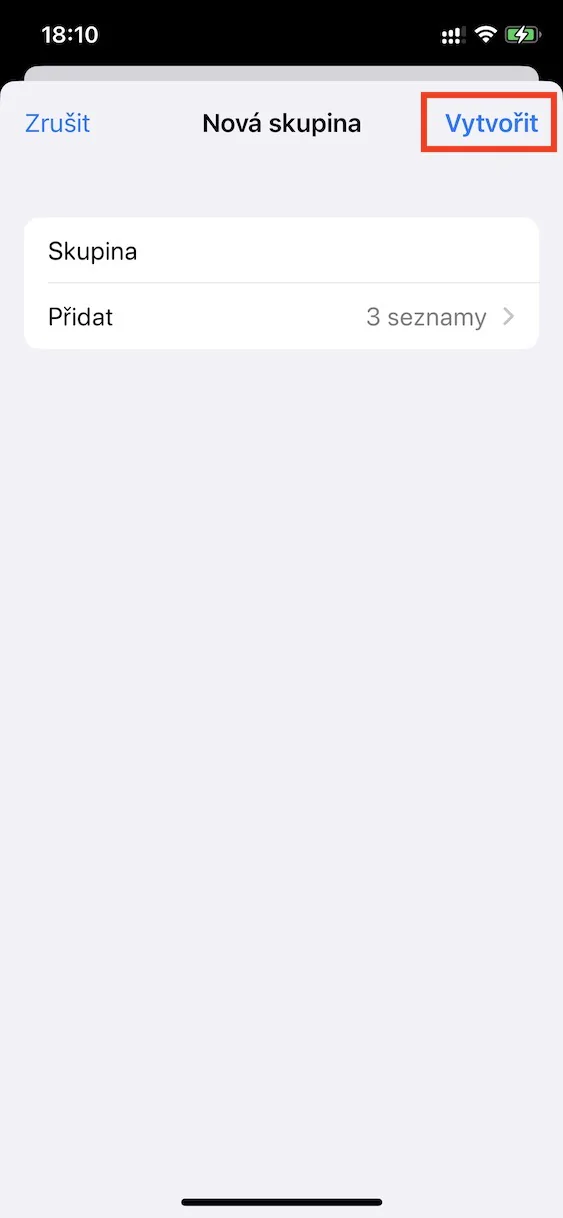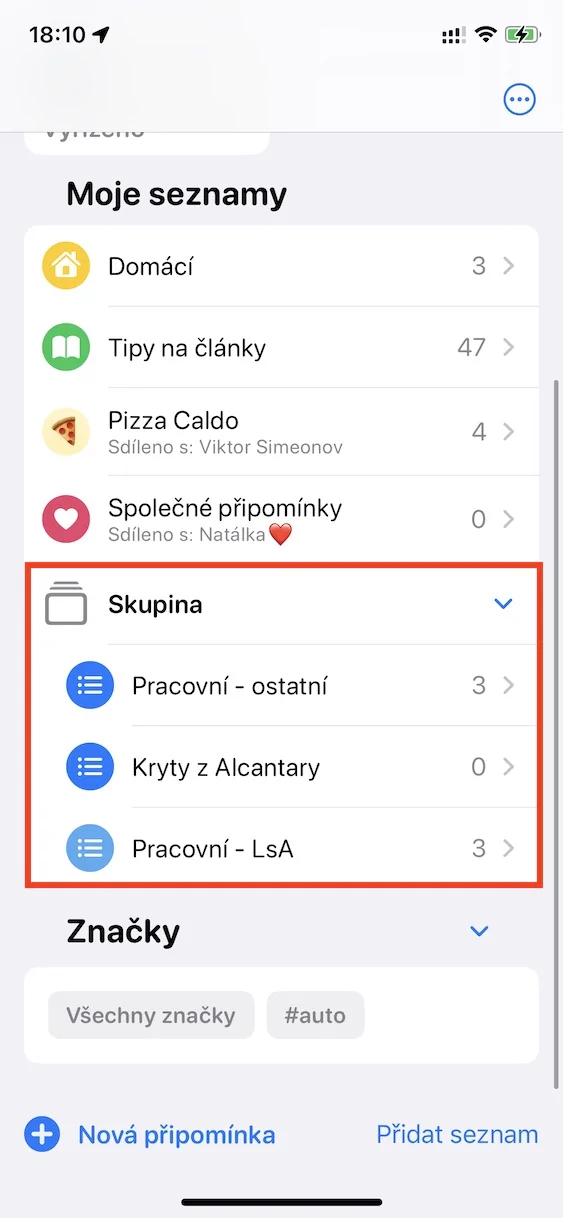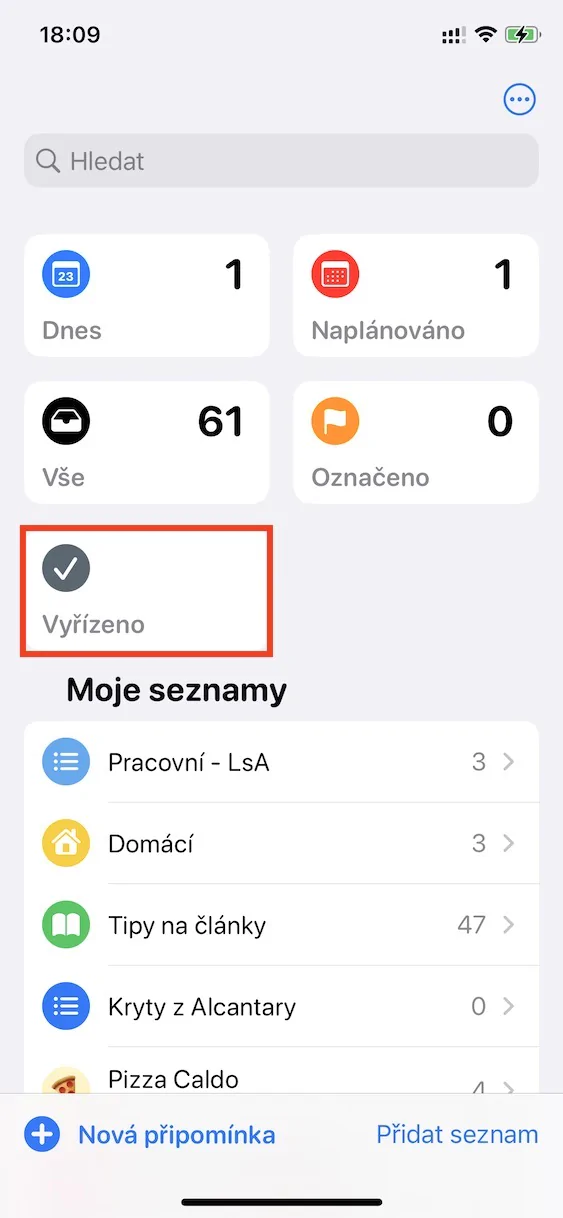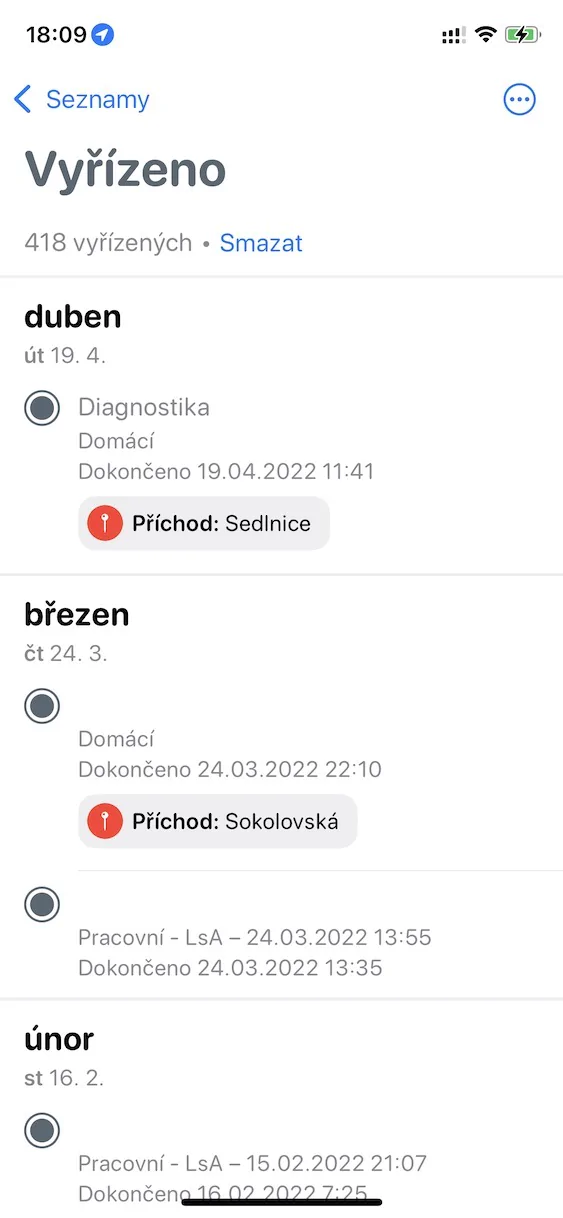Sestavni del tako rekoč vsake Applove naprave je tudi izvorna aplikacija Reminders. Če ga še nikoli niste uporabili, morate to vsekakor storiti. Poznam nešteto uporabnikov, vključno z mano, ki so se izogibali opomnikom, a takoj, ko so jih začeli pravilno uporabljati, so odkrili njihov pravi potencial. Če boste opomnike preizkusili, mi boste zagotovo kmalu povedali resnico, da lahko bistveno poenostavijo vsakodnevno delovanje, predvsem pa zaradi njih ne boste več pozabljali na pomembna opravila. V novem iOS 16 je Apple celo izboljšal izvorne opomnike, zato si bomo v tem članku ogledali 5 novih možnosti, ki so bile dodane tukaj.
Lahko bi bilo te zanima

Pripenjanje seznamov
Za boljšo organizacijo posameznih opomnikov lahko ustvarite sezname, v katere jih nato uvrščate. Enostavno lahko ustvarite seznam za domače opomnike, pa tudi službene ali skupne opomnike ali pa seznam posvetite projektu itd. Vedno pa obstajajo seznami, ki jih uporabljate najpogosteje, in če imate veliko seznamov, njihovo iskanje je lahko dolgočasno. Zato je dodana možnost pripenjanja seznamov na vrh aplikacije, kjer lahko do njih dostopate takoj. Za pripenjanje sledite seznamu povlecite levo proti desni, po možnosti na njem drži prst in izberite v meniju Pin. Vseeno bo izvedel odpenjanje.
Obvestila s seznamov v skupni rabi
V opomnikih lahko ustvarite tudi skupne sezname opomnikov, kar pomeni, da lahko pri njih sodelujete z več ljudmi. To je lahko uporabno za skupino, na primer, če delate na projektu, ali pa lahko ustvarite sezname v skupni rabi, na primer s svojim pomembnim partnerjem, in tukaj vnesete skupne naloge. Če je kateri od udeležencev seznama v skupni rabi na njem naredil spremembe, o tem do zdaj niste mogli izvedeti drugače kot tako, da ste ga odprli. V iOS 16 pa boste že prejemali obvestila s skupnih seznamov, ki vas bodo obveščali o spremembah.
Lahko bi bilo te zanima
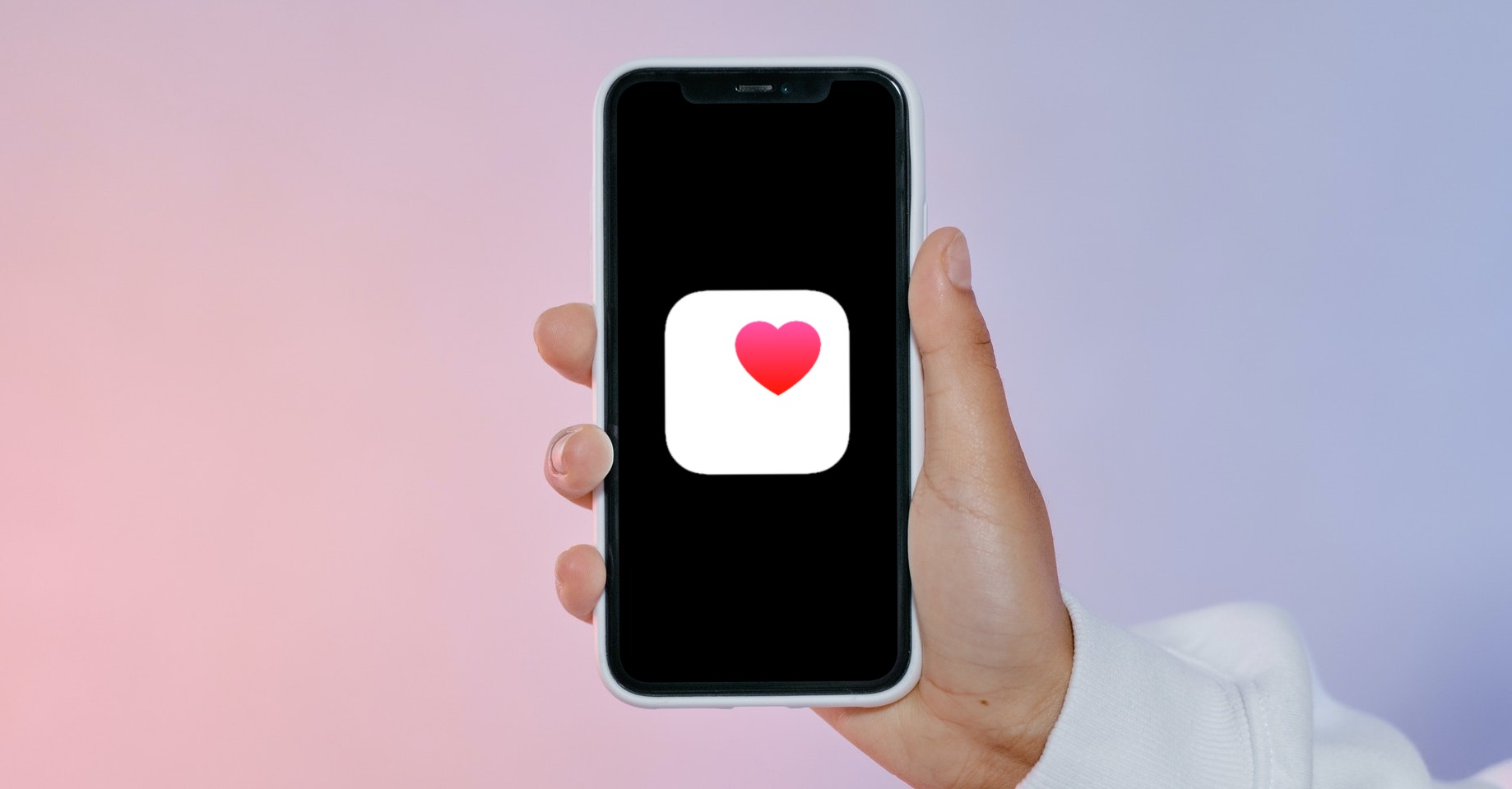
Skupine seznamov
Ste ustvarili več seznamov in bi jih radi združili v enega, tako da si lahko ogledate posamezne opomnike skupaj? Če je tako, imam za vas odlično novico – Apple je v novi iOS 16 dodal skupine seznamov opomnikov, ki omogočajo točno to. Osebno sem takoj uporabil to funkcijo za združevanje osebnega seznama s seznamom, ki si ga delim s punco. Tako imam enostavno vse osebne in skupne naloge skupaj. Če želite ustvariti skupino seznamov opomnikov, tapnite zgoraj desno ikona treh pik v krogu, in nato naprej Upravljanje seznamov. Nato levo spodaj pritisnite dodaj skupino, izberite ime, in nato v razdelku Dodaj izberite seznami želja. Na koncu ne pozabite pritisniti gumba Ustvari.
Nov Dopolnjen seznam
Če opomnike aktivno uporabljate, boste zagotovo zelo zadovoljni z občutkom, ko zadnji opomnik v celem dnevu označite za opravljenega in veste, da ste ga preprosto izpolnili. Na vsakem seznamu opomnikov lahko prikažete vse dokončane opomnike, tako da lahko vidite, kaj ste že storili. V novem iOS 16 je bil celo dodan nov poseben seznam obdelan, kjer si lahko ogledate vse obravnavane opomnike z vseh seznamov skupaj. Najdete ga na vrhu aplikacije.
Razčlenitev po datumu
Sestavni del aplikacije Opomniki so tudi posebni vnaprej pripravljeni seznami. Nedvomno sta najpomembnejša Danes, kjer si lahko ogledate vse opomnike, ki vas čakajo danes, in Načrtovano, kjer si lahko enostavno ogledate vse načrtovane opomnike za naslednje dni, tedne ali mesece naprej. Do zdaj so bili vsi komentarji na teh seznamih preprosto prikazani drug pod drugim, brez kakršnega koli razlikovanja. Da bi izboljšal jasnost, se je Apple odločil, da bo te sezname razdelil po datumih. Na seznamu Dnes beležke so tako na seznamu razdeljene v kategorije zjutraj, popoldne, zvečer itd Načrtovano nato za danes, jutri, pojutrišnjem in druge dni ali mesece, s tem da se lahko čisto na vrhu pojavijo opomniki, ki jih niste izpolnili do roka.